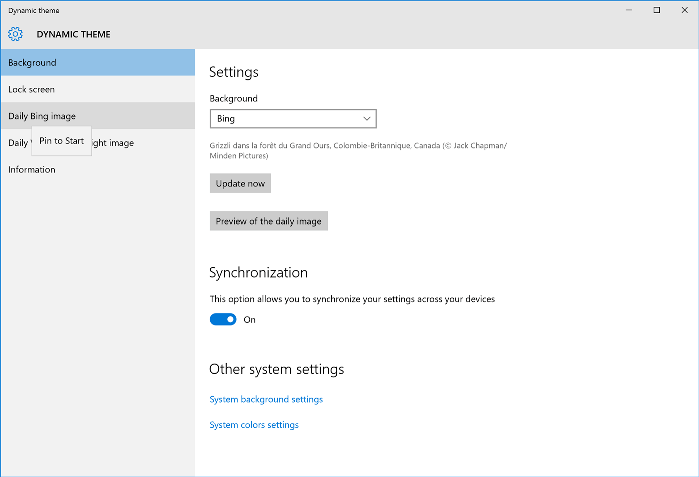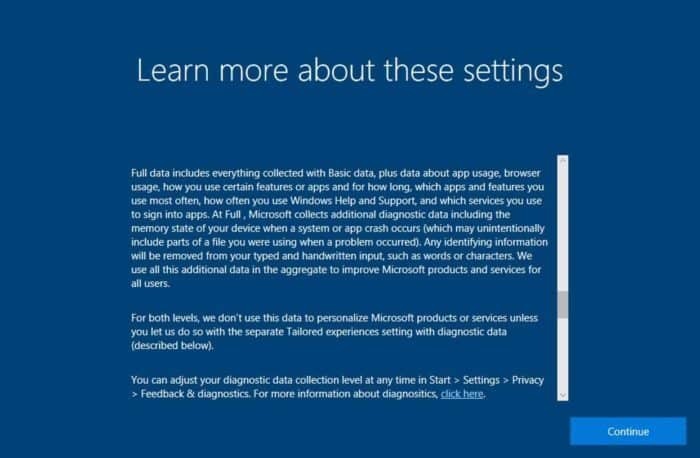Під час фіксації Дані конфігурації завантаження (BCD) на вашому комп’ютері ви можете зіткнутися з “У доступі відмовлено”Повідомлення у вікні командного рядка. Якщо ви бачите це повідомлення, ви не зможете виправити проблему, пов’язану із завантаженням, якщо спочатку не подбаєте про проблему. Для цього виконайте такі прості дії на вашому комп'ютері:
Виправлення - 1 Відтворити структуру EFI та переналаштувати завантажувальні файли
Відновлення структури EFI допоможе вам вирішити цю проблему.
1. Спочатку вимкніть комп’ютер.
2. Після цього увімкніть машину.
3. Потім, коли ваша система запускається, як тільки ви побачите логотип виробника, натисніть і утримуйте знову натисніть кнопку живлення, щоб примусити вимкнути систему.
4. Виконайте ці кроки ще 2-3 рази, і він автоматично перейде на екран відновлення запуску.
Коли ваш комп'ютер завантажиться, ви будете там Автоматичний ремонт режимі. Клацніть наРозширені опції“.

5. В Виберіть варіант у вікні натисніть “Усунення несправностей“.

6. В Вирішення проблем у вікні натисніть “Розширені опції“.

7. В Розширені опції у вікні натисніть “Командний рядок“.

8. В Командний рядок вікно, Копіювати Вставити ці дві команди по черзі і вдарити Введіть виконувати обидві команди послідовно на вашому комп'ютері.
diskpart. список дисків

9. Знову Копіювати Вставити і модифікувати ці команди в Командний рядок вікно по одному і вдарив Введіть після кожного з них.
виберіть диск ваш диск немає. список вип
[
ПРИМІТКА- Замініть “”З номером жорсткого диска, на якому встановлена Windows.
Для цього комп’ютера це „Диск0“. Тож команда буде такою -
виберіть диск 0
]
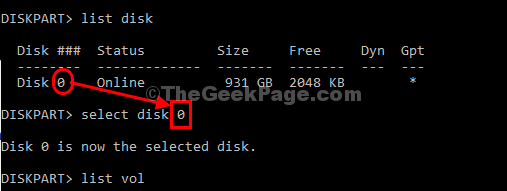
10. Знову ж таки Копіювати Вставити ця команда в Командний рядок а потім вдарив Введіть, щоб вибрати Система зарезервована гучність.
виберіть об
[ПРИМІТКА- Замініть “”, Який оголошено, що має 100 МБ зберігання. Цей розділ містить EFI (розширюваний інтерфейс мікропрограми) і зазвичай відформатований у форматі FAT32 формат.
Приклад - для нас це «Обсяг 5 який є розділом FAT32, і його розмір обмежений 100 МБ. Тож команда буде -
виберіть том 5
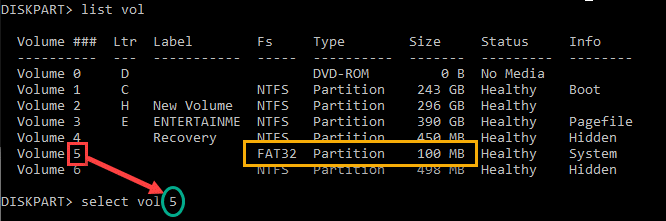
11. Тепер вам слід призначити нову букву диска розділу. Копіювати Вставити ця команда в Командний рядок вікно і вдарив Введіть робити так.
призначити букву = V:

Після завершення ви побачите це повідомлення - "diskpart успішно призначив букву диска '.
12. Щоб вийти з дискової частини, введіть цю команду та натисніть Введіть.
вихід
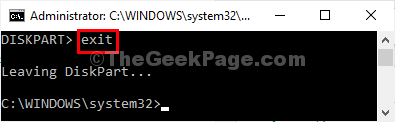
13. Тепер введіть команду
V:
14. Після цього запустіть команду, наведену нижче.
bcdboot C: \ windows / s V: / f UEFI
Закрити Командний рядок вікно.
15. Повертаючись до Вирішення проблем у вікні натисніть “Продовжуйте”Для звичайного завантаження в Windows 10.

Вашу проблему буде вирішено.